Dijital içerik oluştururken görseller veya video kadar ses de önemlidir. Net ve yüksek kalite, dinleyicilerin podcast'ler, müzik parçaları ve videodan keyif alan kişilerle olan deneyimini artırabilir veya bozabilir. Gerçekten de Adobe, görüntüler ve videolar için bir dizi bilinen düzenleme özelliği sunar. Yine de, bazı kullanıcılar şimdiye kadarki en iyi sesi ortaya çıkarmak için ses netliğini, bas kuvvetlendirmeyi, ses efektlerini ve daha fazlasını düzenlemek istiyor. Bugün size nasıl kullanılacağını öğreteceğiz Adobe podcast ses geliştirici ses kalitesini iyileştirmek için ve Adobe uzmanlığınız yoksa kullanabileceğiniz alternatif bir yöntem.
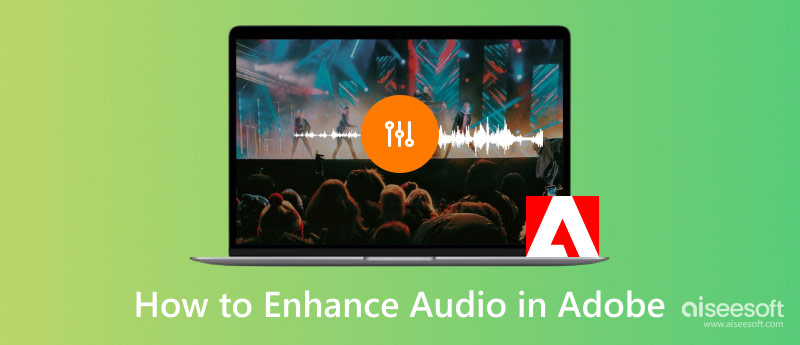
Adobe Audition ve bir Adobe ses geliştirici olan Premiere Pro'yu kullanabilirsiniz. Her ikisi de profesyoneller tarafından güçlü ses geliştirme ihtiyaçları için kullanılır, ancak birbirlerinden farklıdırlar. Adobe Audition, sesi hızla kaydetmenize, karıştırmanıza ve düzenlemenize yardımcı olabilecek bir dijital ses iş istasyonudur. While on Premier Pro, sağlam ses geliştirme sunan profesyonel bir düzenleme yazılımıdır. Bu nedenle, ses dosyanızı iyileştirmeniz ve ideal kalitenize getirmeniz gerekiyorsa, bu uygulamaları uygun şekilde kullanmak çok önemlidir ve bunun nasıl çalıştığını aşağıdaki öğreticide size öğretebiliriz.
Ses dosyası kalitesinde çalışmak istiyorsanız, Adobe Audition kullanabileceğiniz araçlar sağlar. Ses düzenleme özelliklerine ek olarak, biraz yankı veya bozulma eklemek için eklentileri ve yerleşik efektleri kullanabilirsiniz. Aracı kullanmak için yardıma mı ihtiyacınız var? Buraya eklediğimiz basit öğreticiyi izleyerek Adobe Audition'da sesi nasıl geliştireceğinizi öğrenebileceğiniz için endişelenmenize gerek yok.
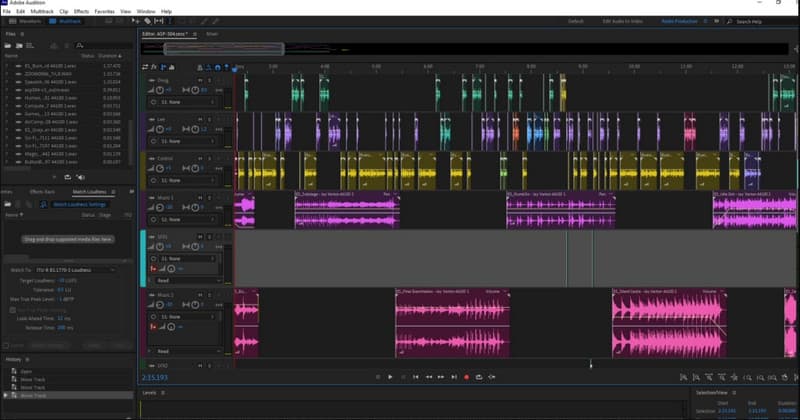
Profesyonel video düzenleme için Adobe Premier Pro kullanılsa da, bu eğitim burada sesinize derinlik, netlik ve bas katacaktır. Adobe Premiere Pro'da sesi nasıl geliştireceğinizi öğrenmek istiyorsanız eklediğimiz eğitimleri takip edin.
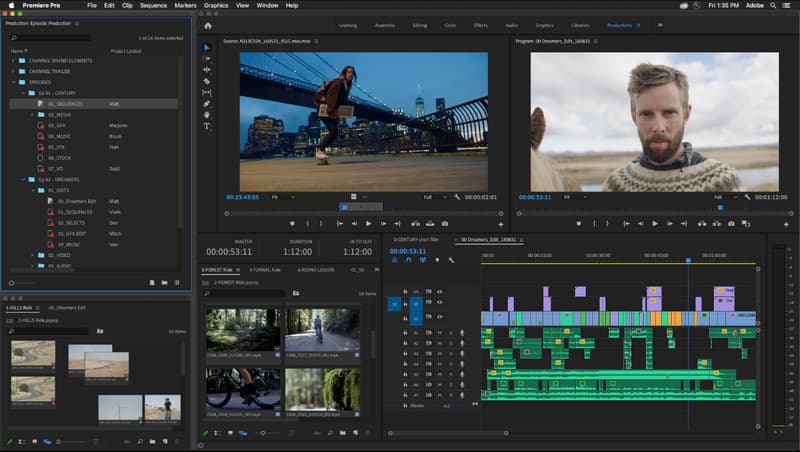
Aiseesoft Video Converter Ultimate profesyonel Adobe araçlarının yardımı olmadan ses kalitesini artırabilir. Bu Adobe audio AI geliştirici alternatifi, sesi artırmak gibi sesi en iyi kaliteye getirmek için daha basit bir yaklaşıma sahiptir. gürültüyü ortadan kaldırmak, ses-video senkronizasyonu ve daha fazlası. Bu ses geliştiriciyi Adobe'den daha çok kullanmak istiyorsanız buraya eklediğimiz adımları takip edebilirsiniz.
%100 Güvenli. Reklamsız.
%100 Güvenli. Reklamsız.
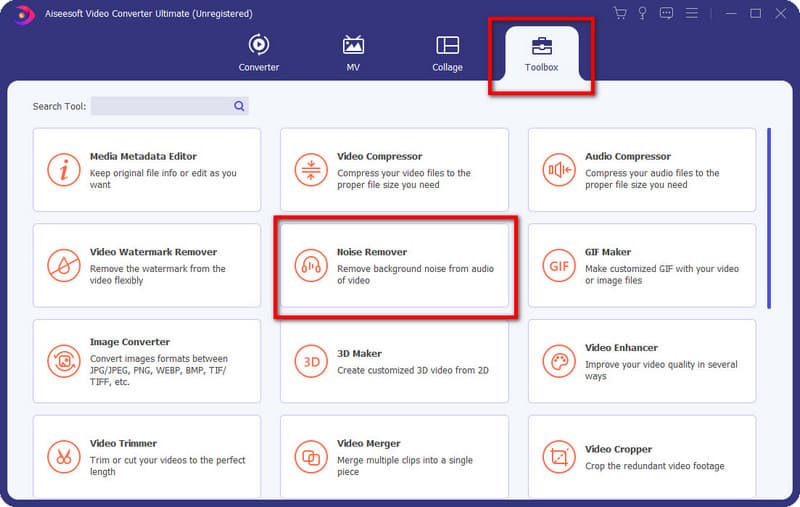
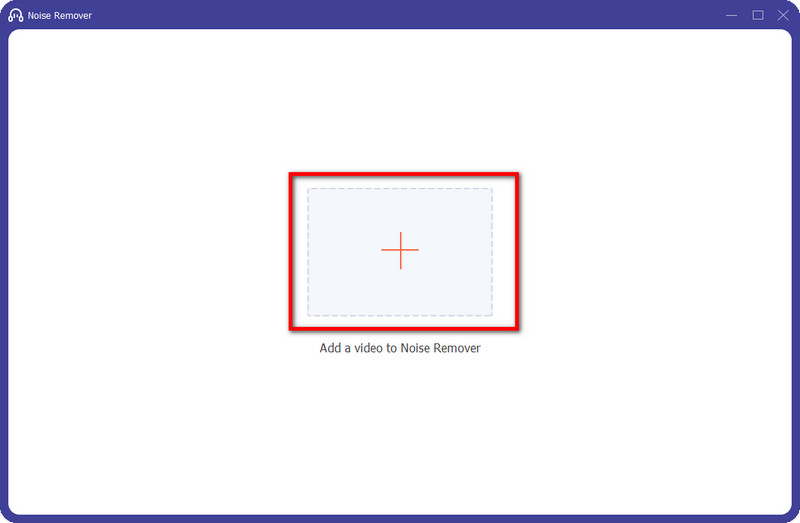
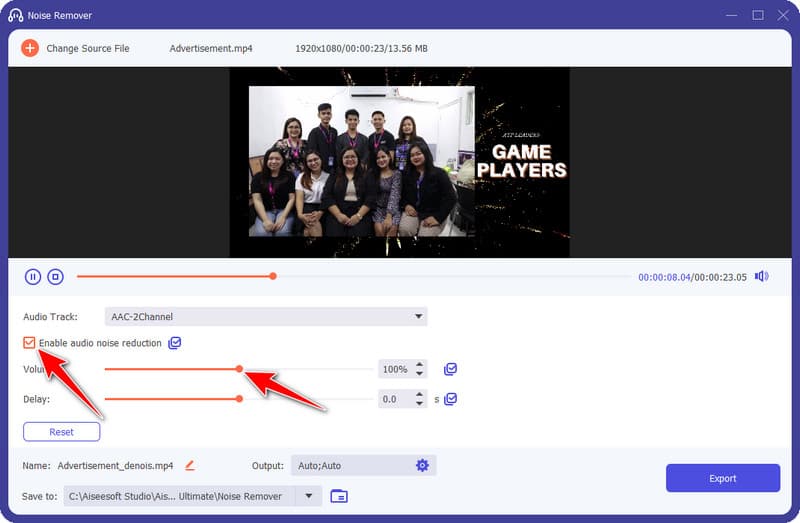
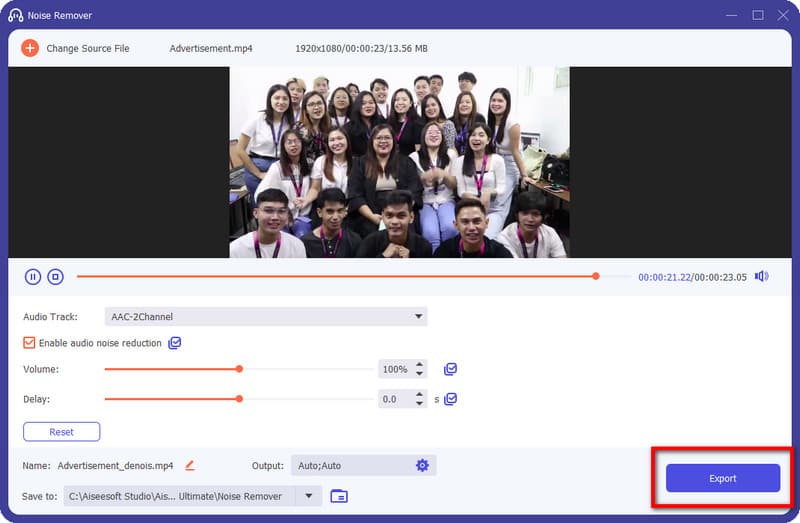
Sesi iyileştirmek için After Effects'i kullanabilir miyim?
Evet, ses kalitesini artırmak için Adobe After Effect'i kullanabilirsiniz, ancak ses işleme konusunda Premier Pro ve Adobe Audition kadar iyi olmadığı için ondan çok fazla bir şey beklemeyin.
Adobe'de sesi geliştirmek en iyi yol mu?
Burada bahsettiğimiz Adobe ürünü, çok çeşitli ses düzenleme seçenekleri sunduğundan, Adobe uygulamaları ses düzenleme için en iyi yoldur. ses kalitesini iyileştirmek. Ancak Adobe uygulamalarını herkes satın alamaz, bu nedenle alternatif olarak kullanabileceğiniz Aiseesoft Video Converter Ultimate'ı ekledik. Adobe ürünleriyle aynı şekilde çalışır ancak daha basit ve daha ucuzdur.
Adobe Audition ve Premier Pro'yu indirmek için minimum gereksinim nedir?
Windows cihazları için, 64 bit destekli çok çekirdekli işlemci, Windows 10 (64 bit) sürüm 1803 veya üzeri, 16 GB veya üzeri, kurulum için 4 GB kullanılabilir sabit disk alanı; kurulum sırasında ek boş alan gerekir, 1920 × 1080 veya daha yüksek ekran çözünürlüğü ve ASIO uyumlu veya Microsoft Windows Sürücü Modeli. Mac'te, kurulum için 64 bit desteği, macOS 10.13 veya üstü, 16 GB veya üzeri, 4 GB kullanılabilir sabit disk alanı olan çok çekirdekli bir Intel işlemci olmalıdır; 1920 × 1080 veya daha yüksek ekran çözünürlüğü ile kurulum sırasında ek boş alan gerekir.
Sonuç
şaşırtıcı değil mi Adobe ses geliştirici burada bahsettiğimiz ses dosyanızın kalitesini ve genel performansını artırmanıza yardımcı olabilir mi? Dediğimiz gibi ses de video kadar önemlidir. Bu nedenle, en iyi kalitede ses olmadan izleyiciler içeriğinizi anlamakta zorluk çekecektir. Ses dosyanızı podcast, müzik parçası, klip veya başka bir şey olarak göndermeden önce işlemeyi unutmayın.

Video Converter Ultimate, videoları ve müziği 1000 formatta ve daha fazlasında dönüştürmek, geliştirmek ve düzenlemek için mükemmel bir video dönüştürücü, düzenleyici ve geliştiricidir.
%100 Güvenli. Reklamsız.
%100 Güvenli. Reklamsız.